Windows10系统以太网络电缆被拔出的解决方法
时间:2022-05-27 10:20:15来源:装机助理重装系统www.zhuangjizhuli.com作者:由管理员整理分享
一般在操作Windows系统都使用电脑来上网聊天或玩游戏,但在使用过程中难免会遇到一些问题,这不近日就有Windows10系统用户来反应,在使用电脑时发现网线接好了但显示太网显示网络电缆被拔出是什么意思,对于这种情况该怎么办呢?其实可能是网线并未插好,网卡被禁用了,或者调制解调器的原因。对比下面小编就来介绍一下电脑以太网网络电缆被拔出的解决方法吧。
第一:
1、停用本机的无线上网功能连接网线到本机;
2、同时去看路由器上的,对应本机联线的端口的灯是否亮,如不亮,说明可能是线有问题。
第二:
可能是本地连接有问题,就可以选择网络共享中心重新启动本地连接。
第三:可能是适配器出了问题,具体如下。
1、首先,打开网络中心,在选择以太网,在点击更改适配器选项;
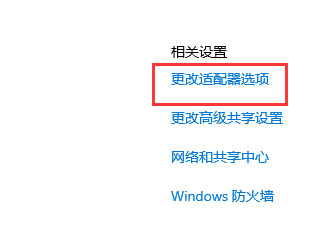
2、然后,在右键点击以太网,在点击属性;
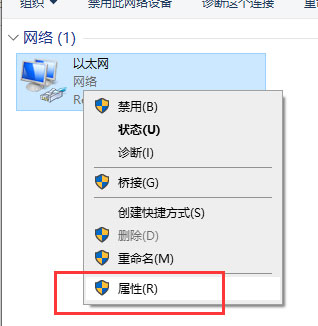
3、在找到协议版本4,在点击配置;
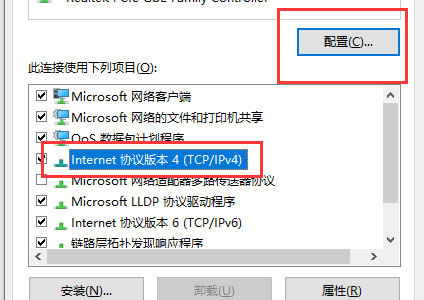
4、再选择高级模式;
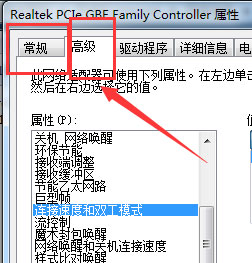
5、最后把连接速度和双工模式改为全双工模式即可,
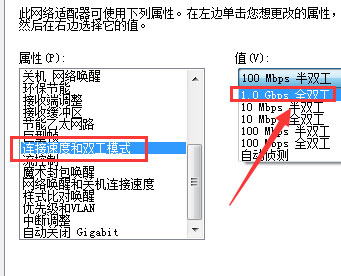
通过以上的方法即可解决电脑以太网络电缆被拔出的问题了,如果以后用户也遇到这样的问题,不妨按照教程去解决操作吧,希望这个教程对大家有所帮助。
第一:
1、停用本机的无线上网功能连接网线到本机;
2、同时去看路由器上的,对应本机联线的端口的灯是否亮,如不亮,说明可能是线有问题。
第二:
可能是本地连接有问题,就可以选择网络共享中心重新启动本地连接。
第三:可能是适配器出了问题,具体如下。
1、首先,打开网络中心,在选择以太网,在点击更改适配器选项;
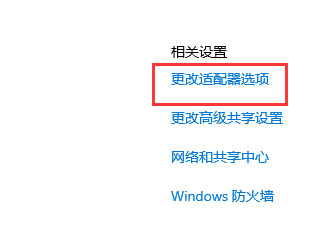
2、然后,在右键点击以太网,在点击属性;
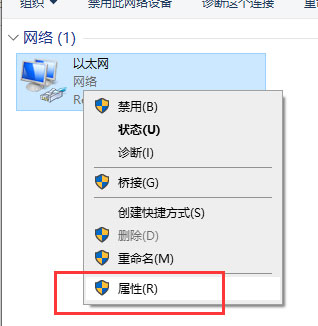
3、在找到协议版本4,在点击配置;
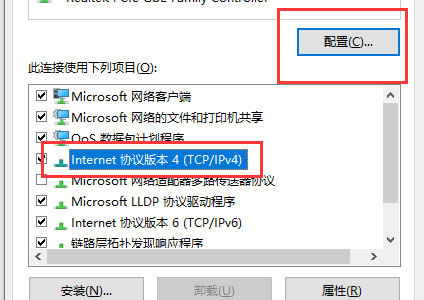
4、再选择高级模式;
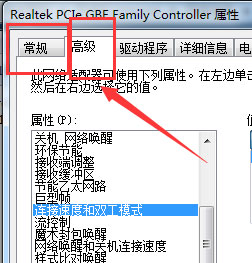
5、最后把连接速度和双工模式改为全双工模式即可,
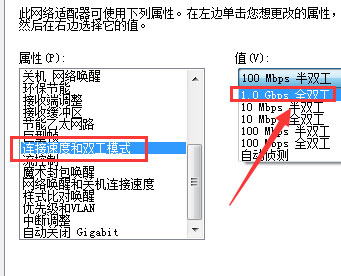
通过以上的方法即可解决电脑以太网络电缆被拔出的问题了,如果以后用户也遇到这样的问题,不妨按照教程去解决操作吧,希望这个教程对大家有所帮助。
分享到:
